Excelのワークシートを一瞬でリセット!書式&データをまとめて削除する方法
「一括でスッキリ削除して、まっさらな状態に戻したい!」そんな場面、ありませんか?例えば、過去のデータをクリアして新しい表を作成したい、不要なフォーマットを削除して統一したデザインにしたい、共有ファイルの不要な情報をスムーズに消したいなど。
そんな時に便利なのが、Excelワークシートの書式とデータを一括で削除する方法です!この方法を使えば、ワークシート内のすべてのデータや書式を簡単にリセットできるので、まっさらな状態から作業を再スタートできます。特に、他の作業から引き継いだシートや、必要なくなったデータが含まれているシートを整理するには最適な方法です!
でも、「データだけ消したいけど、書式が残ってしまう…」「完全にクリーンな状態にするにはどうすればいい?」と悩むこともあるはず。「クリア」機能! これを活用すれば、書式設定も含めて一瞬でワークシートをリセットできるので、無駄な手作業を省きながらスムーズなデータ整理が可能になります!
シンプルで簡単に使える方法なので、誰でもすぐに実践できるはずです!
「クリア」を使う
データを削除する場合、セルを選択して、「Deleteキー」を押すと、データは消去されますが、書式の設定は残ります。書式も消去するには、「クリア」を使います。
ホームタブを表示し、対象のセル範囲を選択する
エクセル上部にある「ホームタブ」をクリックして、消去したい対象のセル範囲を選択します。
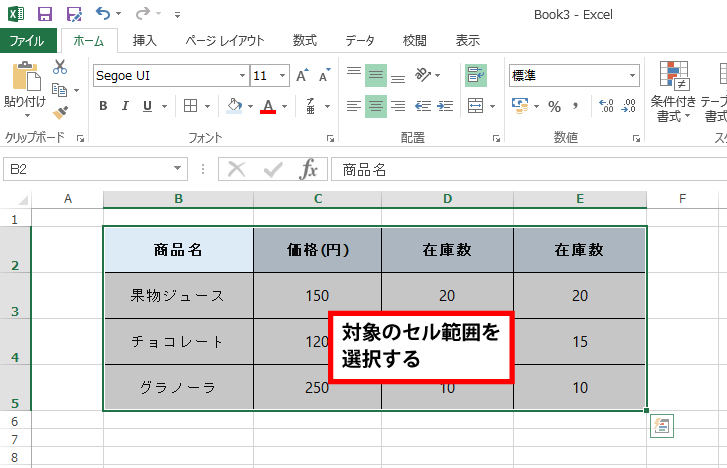
クリアをクリックして、「すべてクリア」を選択する
「クリア▼」(消しゴムのアイコン)をクリックして、「すべてクリア」を選択します。

データが消去された
設定されていた書式も含め、データが全て消去されました。「すべてクリア」を選ぶと、選択したセル内のデータ、書式、コメントなどがすべて削除されます。
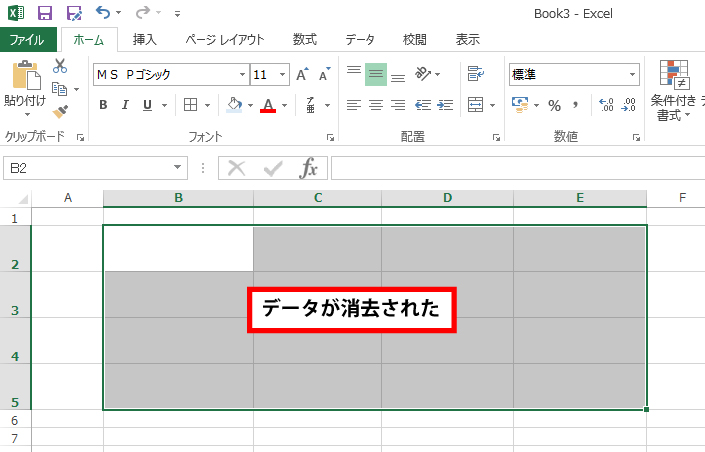
今回は、Excelのワークシートに設定されたすべての書式&データを削除する方法について詳しく解説しました。「すべてクリア」機能を活用すれば、手間なくスピーディーにワークシートをリセットできるので、作業時間を大幅に短縮できます!


